Android で最も一般的な 20 の問題とその解決方法のまとめ

Android スマートフォンで発生する一般的な問題と、それらを修正する最も簡単な方法をまとめています。問題の解決策には、Android のエラーや一般的なエラーの解決が含まれています。
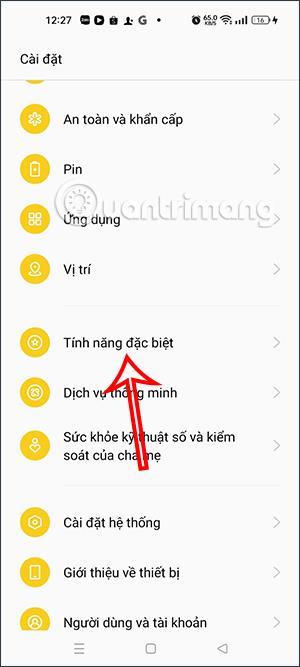
Oppo の携帯電話には、画面をさまざまな言語に翻訳する機能があり、辞書や翻訳アプリケーションをインストールしなくても、新聞を読んだりゲームをしたりするときに内容をすぐに理解できるようになります。これは一部の Oppo 携帯電話の特別な機��であり、この機能を使用するには手動で有効にする必要があります。以下の記事では、Oppo 携帯電話の画面を翻訳する方法を説明します。
Oppo スマートフォンで Web サイト翻訳を有効にする手順
ステップ1:
電話機のインターフェイスで、[設定]をクリックします。次に、[特殊機能の設定] をクリックして機能を確認します。次に、スマート サイドバー機能をタップして調整を行います。
一部の Oppo 携帯電話のスマート サイドバーは、他のアプリをフローティング ウィンドウとして開くか、携帯電話の拡張機能の一部を使用します。
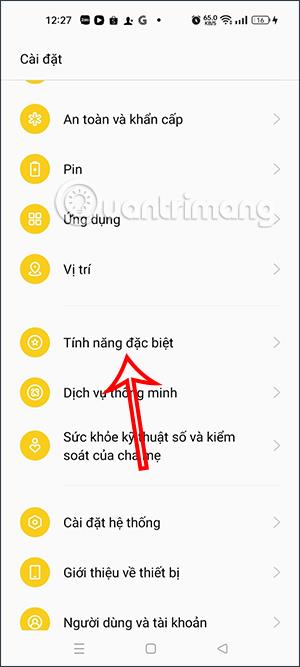
ステップ2:
デフォルトでは、Oppo 携帯電話のスマート サイドバーは有効になりません。このスマート サイドバーを使用できるようにします。
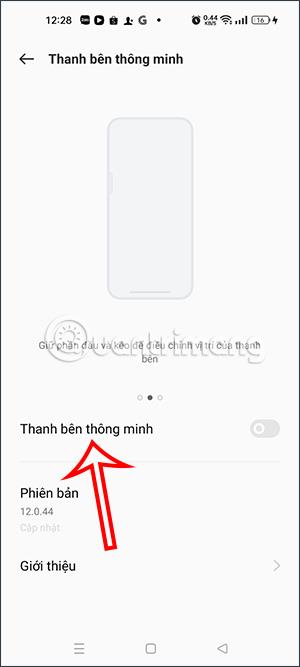

ステップ 3:
アクティブにすると、画面の右端に不透明な白いバーが表示され、左にドラッグしてこの画面バーを表示します。ここでは、画面インターフェイスに表示されるコンテンツを任意の言語に翻訳する画面翻訳機能が表示されます。
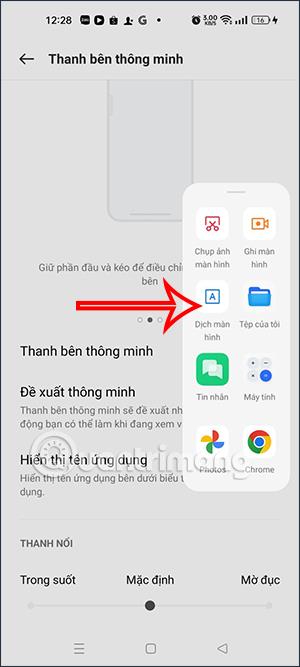
ステップ 4:
たとえば、新聞を読むために外国の Web サイトを開いたり、別の言語に切り替えたいベトナム語の Web サイトを開いたりします。右端のサイドバーを左にドラッグし、Screen Translate 機能を選択します。
次に、Google レンズ インターフェイスを表示して、画面に表示されているコンテンツをスキャンします。このツールは表示言語を認識します。また、ソース言語とターゲット言語として使用したい言語を手動でダウンロードすることもできます。
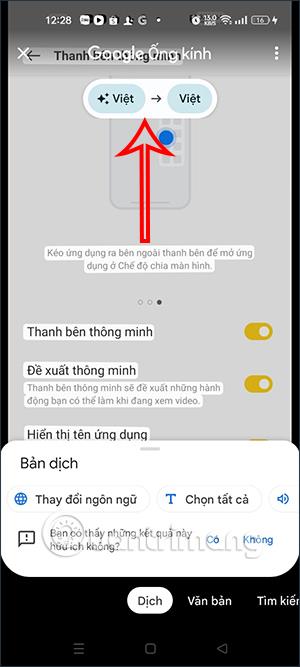
矢印アイコンをタップして使用したい言語をダウンロードすると、Google レンズ ツールが画面に表示される内容を選択した言語に翻訳します。
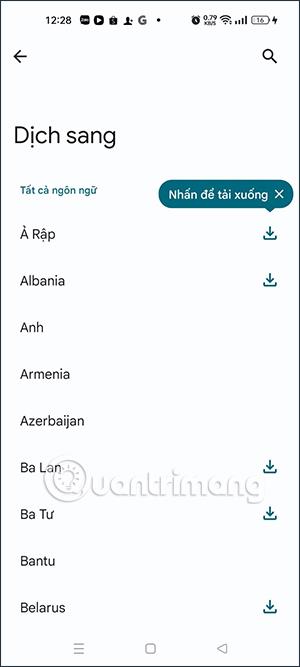
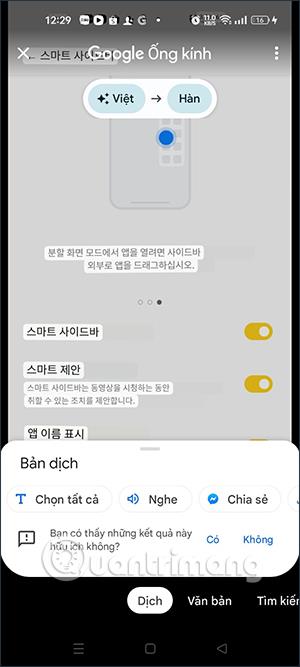
Android スマートフォンで発生する一般的な問題と、それらを修正する最も簡単な方法をまとめています。問題の解決策には、Android のエラーや一般的なエラーの解決が含まれています。
Android で読書モードを使用するには、Android に読書モード アプリケーションをインストールして、すべての電話ブラウザでサポートすることができます。
Kinemaster は、完全無料で自分の方法で自由にビデオを編集できる、機能豊富な Android 用ビデオ編集アプリです。
Samsung Galaxy の音声アシスタント機能を簡単にオフにする方法。プライバシーや使い勝手に関する問題を解決します。
MixNote は、画像、音声などの豊富なコンテンツを含むメモを Android 上で作成し、セキュリティ モードを備えています。
Google Play ストアを手動で更新する方法について詳しく解説します。アプリの自動更新が機能しない場合や、古いバージョンの問題を解決するために役立つ情報が満載です。
PicsArt を使用して雲を写真に結合することに加えて、Xiaomi スマートフォンでは、画像編集で雲を結合できる多様なオプションを活用できます。
テスラ中国がリリースした美しいPUBG Mobile向けのスマートフォン壁紙セットを見逃さないでください。
Android で iCloud にアクセスする方法を学び、メールや連絡先、カレンダーを簡単に同期しましょう。
過去数か月間、OnePlusが開発したAndroid UI次期バージョンOxygenOS 11の重要な機能と新機能を解説します。








